10 лучших плагинов таблиц WordPress в сравнении (обзор 2024 г.)
Опубликовано: 2024-05-16Если вы предлагаете многоуровневые услуги, такие как подписки на программное обеспечение или членство, возможно, вам захочется отобразить прямое сравнение ваших различных планов. Таким образом, посетители вашего сайта смогут легко увидеть, чего ожидать от каждой услуги. Или вы, возможно, ищете способ продемонстрировать такую информацию, как расписания занятий или каталоги пользователей, в более визуально привлекательном формате.
С помощью плагина таблиц WordPress вы можете представлять данные аккуратно и компактно. Некоторые инструменты позволяют настроить таблицу так, чтобы она соответствовала остальной части вашего сайта. Возможно, вы даже сможете импортировать данные из электронной таблицы, что сэкономит вам много времени!
В этом посте мы рассмотрим функции, которые нужно искать в плагине таблиц WordPress. Затем мы сравним лучшие инструменты на рынке, обсудим, что делает плагин для таблиц хорошим, и ответим на некоторые часто задаваемые вопросы. Давайте начнем!
Ключевые функции, которые следует искать в плагине таблиц WordPress
Когда дело доходит до создания таблиц, существует множество плагинов WordPress на выбор. Но вам следует обязательно выбрать инструмент, который предлагает все необходимые функции для представления ваших данных.
Вот на что следует обратить внимание при выборе плагина таблиц WordPress для вашего сайта:
1. Простота использования и автоматизация.
Создание таблиц в WordPress может быть немного утомительным. Вам нужно будет создать строки и столбцы и убедиться, что вы вводите правильную информацию в правильные поля.
Поэтому вам следует выбрать плагин, который упростит этот процесс. Некоторые инструменты поставляются с конструктором с возможностью перетаскивания, который позволяет создавать таблицы визуально и просматривать изменения в реальном времени.
Если вы создаете таблицы с большим объемом данных, простота использования становится еще более важной. В этом случае вам также следует уделить приоритетное внимание автоматизации.
Например, вы можете выбрать плагин, который позволит вам импортировать данные из файла CSV. Таким образом, вам не придется вводить данные вручную.
Кроме того, вы можете поискать плагин таблиц WordPress, который синхронизируется с вашим источником данных. Это может помочь, если вы извлекаете информацию из ваших форм или онлайн-платформ, таких как Google Таблицы, и автоматически обновляете то, что отображается на сайте, по мере изменения данных.
2. Адаптивность и удобный для мобильных устройств дизайн.
Когда вы добавляете на свой веб-сайт такие элементы, как таблицы, важно помнить, что большая часть ваших посетителей будет просматривать ваш контент со своих мобильных телефонов. Поэтому выбранный вами плагин обязательно должен быть оптимизирован для мобильных устройств.
Конечно, мобильная версия, скорее всего, будет отличаться от версии для ПК, поскольку одновременно будет отображаться только несколько столбцов или строк.
Но это нормально, потому что если бы таблица не реагировала, пользователям мобильных телефонов пришлось бы проводить пальцем по экрану, увеличивать и уменьшать масштаб, чтобы прочитать данные, что может расстраивать. В худшем случае все данные могут оказаться перепутанными, и они вообще не смогут ни понять их, ни провести сравнения.
3. Возможности настройки и стиля
Если для вас важен дизайн, вам понадобится плагин таблиц WordPress, который предоставит вам множество возможностей настройки. По крайней мере, вы должны иметь возможность выбирать цвета и шрифты.
Наличие таблицы, соответствующей дизайну вашей страницы, может помочь вам создать более профессиональный имидж. Это особенно важно, если вы используете таблицы на ключевых страницах, таких как «Цены» и «Услуги».
Некоторые плагины таблиц WordPress также предлагают настройки для нумерации страниц, фильтров и других компонентов.
4. Интеграция с другими инструментами WordPress.
Вам также стоит рассмотреть возможность интеграции плагина с другими инструментами, которые вы используете. Например, если у вас есть магазин WooCommerce и вы хотите создавать таблицы сравнения продуктов, плагин должен интегрироваться с этим инструментом электронной коммерции.
Аналогично, если у вас есть веб-сайт или каталог со списками, вам необходимо убедиться, что плагин таблицы интегрируется с плагином формы. Таким образом, вы можете синхронизировать два инструмента, чтобы информация в таблице обновлялась автоматически по мере отправки новых данных через форму.
В идеале плагин таблиц также должен работать с любым конструктором страниц, который вы используете на своем веб-сайте. Некоторые могут иметь блоки, к которым вы можете получить доступ через редактор WordPress.
Десять лучших плагинов таблиц для WordPress
Теперь давайте посмотрим на лучшие плагины таблиц WordPress на рынке. Здесь вы найдете информацию о функциях, ценах, плюсах и минусах, простоте использования и лучших сценариях для каждого инструмента.
1. Реактивный ИИ
Возможно, вы уже знакомы с Jetpack. Jetpack, созданный Automattic, людьми, стоящими за WordPress.com, известен своим универсальным решением для обеспечения безопасности, производительности и роста. В рамках этого компания предлагает инструмент искусственного интеллекта, который поможет вам быстрее создавать контент.
Jetpack AI — это помощник по написанию, который использует подсказки для создания таких элементов, как абзацы, формы, списки и таблицы. Вы можете получить к нему доступ из редактора блоков WordPress (найдите блок AI Assistant ) и введите приглашение.
Например, вы можете попросить его создать таблицу, сравнивающую WordPress.org и WordPress.com:
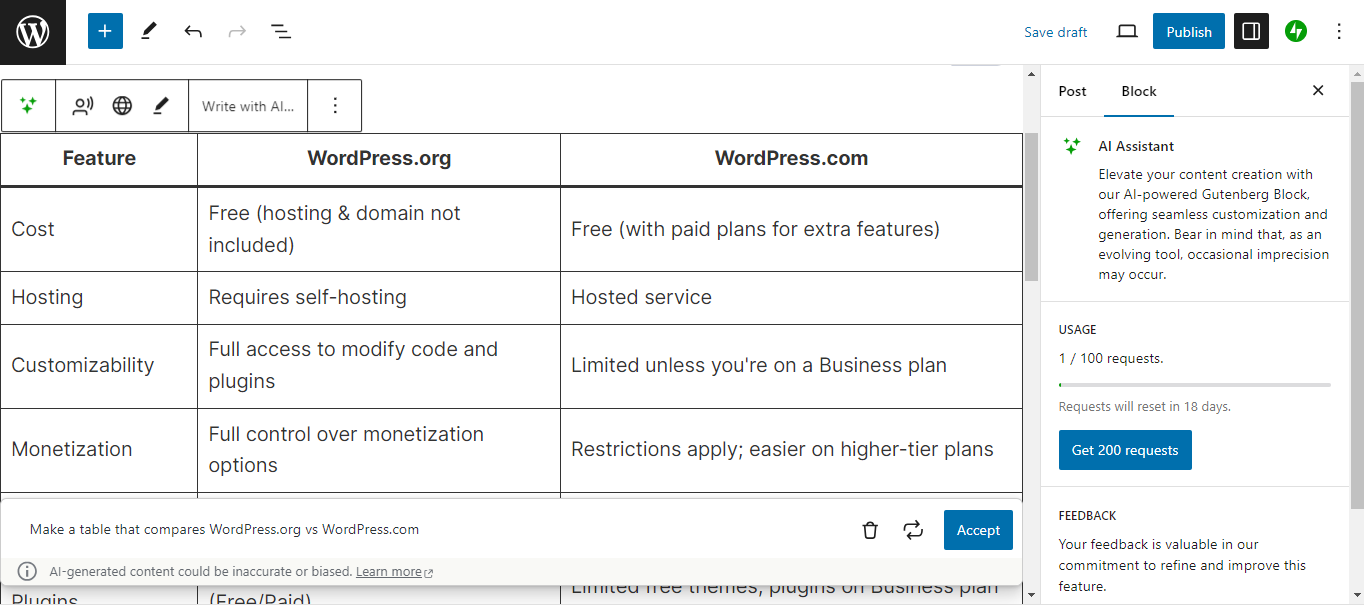
Вы также можете предоставить более подробную информацию в своем приглашении. Если вы хотите, чтобы Jetpack AI создал сравнительную таблицу для ваших услуг или продуктов, вы можете ввести ключевые функции (и другие детали, которые вы хотите включить), и он разработает макет для вас.
Затем вы сможете настроить сгенерированную таблицу на панели настроек. Вы можете выбрать стиль таблицы, изменить цвет фона и текста и многое другое.
Ключевые особенности Jetpack AI:
- Бесшовная интеграция с редактором WordPress благодаря выделенному блоку AI Assistant.
- Генерация таблиц всего за несколько секунд по вашим подсказкам
- Формы, списки, сводки, заголовки и многие другие элементы помимо таблиц.
- Возможность настройки таблицы, как и любого другого блока.
Плюсы Jetpack AI:
- Jetpack AI — это универсальное решение, поэтому вы получите от него больше, чем просто таблицы.
- Здесь не требуется много ручного ввода — вы можете просто ввести подсказку, и она создаст таблицу за вас.
- У вас есть возможность принять или повторно создать таблицу и отредактировать ее содержимое.
Минусы Jetpack AI:
- Это не отдельный плагин таблиц WordPress, поэтому вам необходимо подключиться к полной версии инструмента Jetpack, чтобы получить доступ к AI Assistant.
Простота использования:
Поскольку Jetpack AI идеально вписывается в редактор блоков WordPress, вам не потребуется никакого обучения. Вы можете использовать его как любой другой блок и настраивать таблицу из панели настроек.
Кроме того, вам не нужно вводить много деталей для создания таблицы. Поскольку это инструмент искусственного интеллекта, он использует свою обширную базу знаний для генерации информации. Например, вы можете попросить его создать сравнительную таблицу для Рима и Венеции, и она предоставит подробную информацию о населении, регионе, туристических достопримечательностях, кухне и многом другом.
Лучше всего для:
Все веб-сайты. Использовать Jetpack AI может каждый, будь то блоггер, обозреватель продуктов или владелец бизнеса.
Цены:
Вы можете использовать Jetpack AI бесплатно, но вы будете ограничены 20 запросами. Это не будет проблемой, если вы хотите создать на своем веб-сайте всего пару таблиц.
Если вам нужно больше столов, вы можете обновить их за 8,33 доллара в месяц. Это дает вам доступ к 100 ежемесячным запросам (которые, конечно же, вы можете использовать для таблиц, а также для другого контента, созданного ИИ).
2. СтолПресс
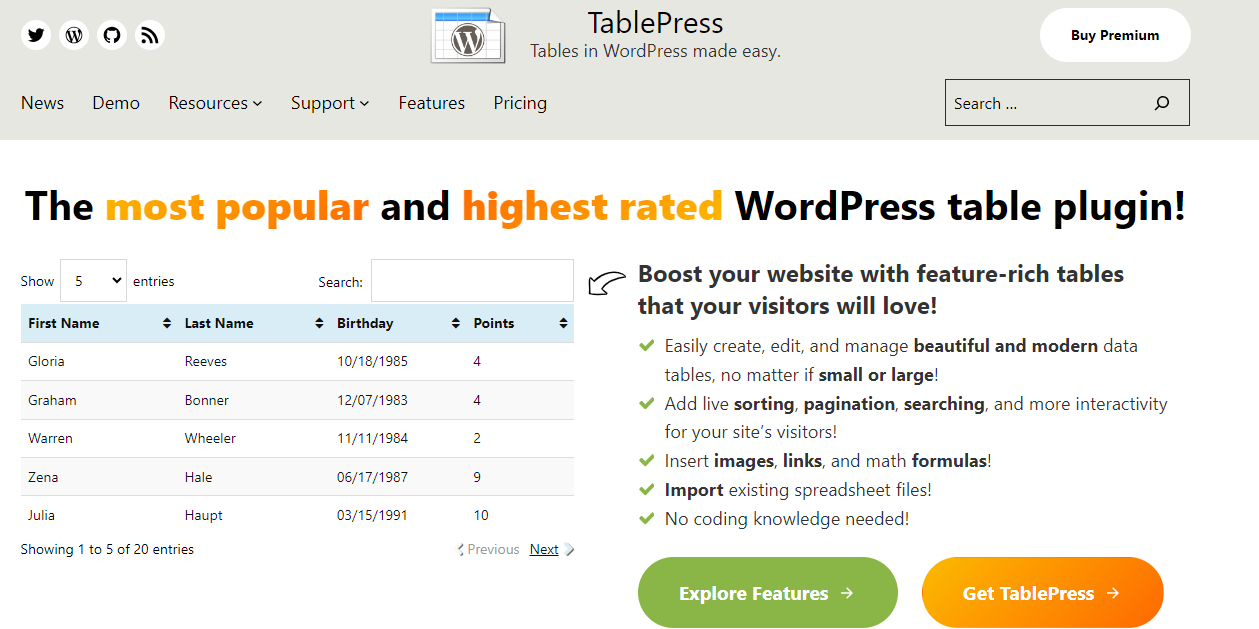
TablePress — это комплексный плагин таблиц WordPress, который включает в себя живую сортировку, нумерацию страниц, функции поиска и другие функции. Он позволяет вводить данные вручную и импортировать таблицы из файлов Excel, CSV, HTML и JSON. Затем вы можете вставлять таблицы в сообщения и страницы с помощью редактора блоков или шорткодов.
Ключевые особенности TablePress:
- Поддержка изображений и ссылок в ваших таблицах.
- Возможность использовать математические формулы в таблице.
- Возможность настроить дизайн ваших таблиц для разных размеров экрана с помощью модуля «Адаптивные таблицы» (доступен в премиум-версии).
- Стилизация ваших таблиц с помощью кода CSS
Плюсы TablePress:
- Вы можете создавать неограниченное количество столов даже на бесплатном плане.
- Это дает вам большой контроль над дизайном вашего стола. Например, вы можете выделить ячейки, изменить порядок столбцов, сгруппировать строки таблицы по общему ключевому слову и многое другое.
Минусы TablePress:
- Хотя TablePress предлагает множество функций стилизации и управления таблицами, они доступны только в премиум-версии. С бесплатным планом вы получаете только базовые возможности.
Простота использования:
TablePress предлагает обширный набор функций, который поначалу может показаться немного сложным. Но если вы выберете бесплатную версию, вы получите более простой интерфейс.
Кроме того, он позволяет импортировать существующие таблицы из таблиц Excel и других файлов. Это означает, что вам не потребуется много работы, если у вас уже есть таблица данных.
Лучше всего для:
Создание обширных таблиц с изображениями, формулами и расширенными параметрами фильтрации и поиска.
Цены:
Вы можете начать работу с бесплатным плагином, но для настройки таблицы вам придется использовать стили вручную.
С планом Pro вы получите доступ к инструменту «Настройщик стилей», а также к автоматическому фильтру, кнопкам, группировке строк и другим функциям. Это стоит 79 долларов в год.
Существует также план Max, который включает в себя дополнительные функции, такие как построитель пользовательского поиска, расширенную загрузку и многое другое. Это стоит 189 долларов в год.
3. Конструктор таблиц WP
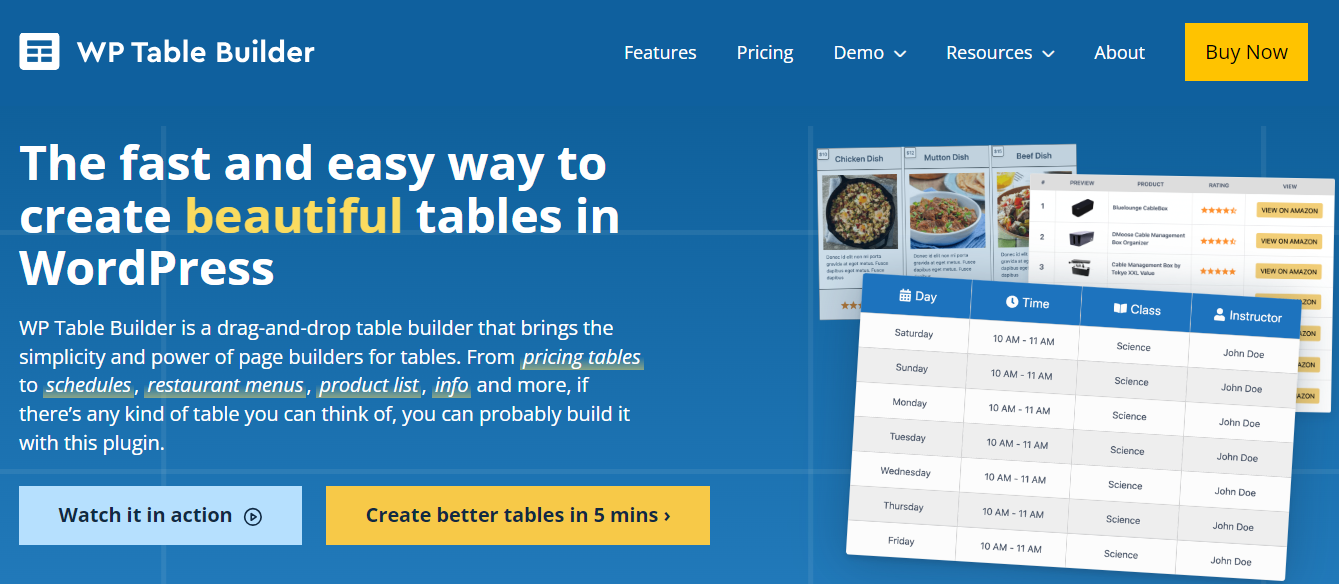
Следующий плагин в списке — построитель таблиц с помощью перетаскивания. Вы можете использовать WP Table Builder для создания таблиц цен, меню ресторанов, расписаний занятий и многого другого.
Этот инструмент предлагает набор готовых шаблонов таблиц, которые вы можете настроить в конструкторе. Затем вы можете добавить таблицу на свою страницу, используя шорткод или специальный блок.
Ключевые особенности WP Table Builder:
- Поддержка таких элементов, как изображения, кнопки и звездные рейтинги.
- Возможность импорта и экспорта таблиц из/в файлы CSV или XML.
- Опция поиска и функции нумерации страниц
- Управление цветами фона, отступами и полями, цветами границ и многим другим.
Плюсы WP Table Builder:
- Конструктор с возможностью перетаскивания позволяет просматривать изменения в таблице по мере их внесения.
- Вы можете сохранять свои собственные таблицы в качестве шаблонов, что поможет вам сэкономить много времени, если вы хотите создать несколько таблиц с одинаковым дизайном.
Минусы WP Table Builder:
- Он поддерживает импорт только из файлов CSV или XML.
Простота использования:
Если вы уже знакомы с использованием конструктора перетаскивания, этот плагин будет очень прост в использовании. Вы можете просто перетащить компоненты таблицы на страницу и настроить их в соответствии со своими потребностями. Кроме того, вы можете выбрать готовый шаблон для начала работы.
Лучше всего для:
Создание всевозможных таблиц, включая расписания, меню, сравнения товаров.
Цены:
Доступна бесплатная версия, но она очень простая. Премиум-версия предлагает три плана: «Начальный», «Профессиональный» и «Пожизненный». К ним относятся расширенные элементы, такие как круговой рейтинг, ленты, стилизованные списки и многое другое.
С планом «Старт» вы можете использовать плагин только на одном сайте. Это стоит 49 долларов в год.
Между тем, план Professional позволяет использовать плагин до 10 сайтов по цене 79 долларов в год. С пожизненным планом вы можете создавать таблицы на неограниченном количестве сайтов за единовременную плату в размере 299 долларов США.
4. Генератор таблиц данных
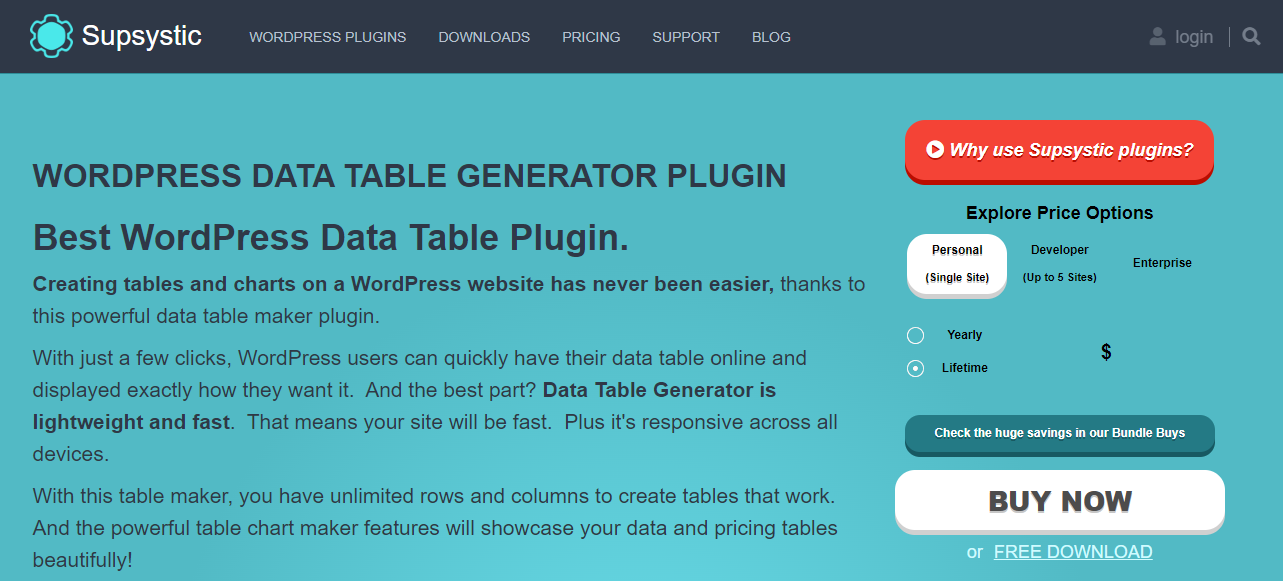
Supsystic — компания-разработчик программного обеспечения, которая производит множество плагинов, в том числе генератор таблиц данных. Вы можете использовать это для создания таблиц, диаграмм и диаграмм.
Генератор таблиц данных позволяет импортировать данные из различных источников, включая файлы Excel, Google Sheets, CSV, JSON и XML. Он также поддерживает интерфейсное редактирование, поэтому вы можете настроить таблицу в режиме реального времени.
Ключевые особенности генератора таблиц данных:
- Функции поиска, разбиения на страницы и сортировки
- Возможность добавлять в таблицы ссылки, изображения и видео.
- Автоматические обновления из Google Таблиц (в профессиональной версии)
Плюсы генератора таблиц данных:
- Вы получаете неограниченное количество строк и столбцов даже в бесплатной версии.
- Он поддерживает различные форматы данных, включая валюты, проценты и даты.
Минусы генератора таблиц данных:
- Основные функции, такие как редактируемые поля, импорт и экспорт, не предлагаются в бесплатной версии.
Простота использования:
Генератор таблиц данных требует немного больше ручного ввода, чем другие плагины в этом списке. В интерфейсе плагина есть множество настроек и множество вкладок для навигации.
Лучше всего для:
Создание таблиц данных, таких как отчеты о деятельности компании.
Цены:
Бесплатный плагин можно использовать на одном сайте, но ему не хватает некоторых базовых функций. Персональный план стоит 49 долларов в год (или 89 долларов за пожизненную лицензию), но его можно использовать только на одном сайте.
План разработчика начинается с 99 долларов в год, и вы можете использовать его на пяти сайтах. Если вы управляете крупной компанией, вам может понадобиться план Enterprise, который стоит 199 долларов в год и может быть установлен на шести или более сайтах.
5. Простые таблицы цен
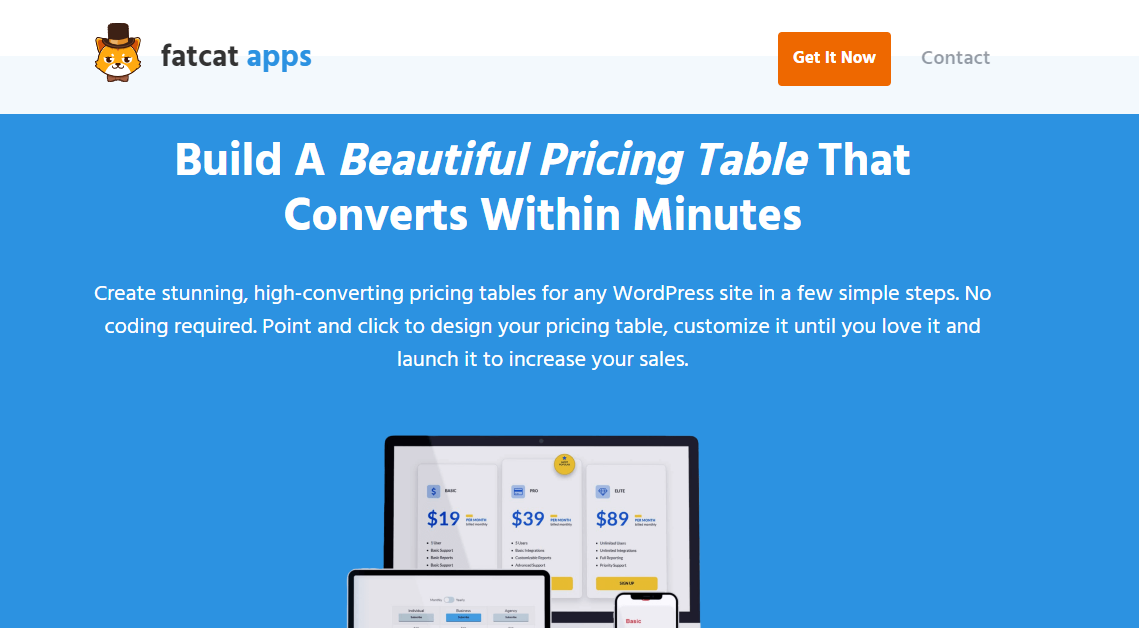
Если вы в основном хотите создавать таблицы цен, возможно, вам стоит рассмотреть возможность выбора более нишевого плагина таблиц. Easy Pricing Tables специально разработан для этой цели.
Вы можете использовать блок таблицы цен в редакторе блоков или создать свою таблицу на панели инструментов плагина и добавить ее на свою страницу с помощью короткого кода. Кроме того, плагин позволяет создавать неограниченное количество строк таблицы цен, настраивать дизайн с помощью средств выбора цвета и шрифта, изменять порядок столбцов и многое другое.
Ключевые особенности Easy Pricing Tables:
- Функция, позволяющая привлечь посетителей к вашим самым популярным продуктам, выделяя соответствующие столбцы.
- Ссылки для оплаты PayPal и Stripe, а также другие ссылки для оформления заказа, которые вы можете добавить в свою таблицу цен.
- Возможность сохранять таблицы цен в виде многоразовых блоков, чтобы их можно было легко включать на другие страницы.
Плюсы простых таблиц цен:
- Он совместим с любой темой WordPress и интегрируется с WooCommerce.
- Он позволяет добавлять переключатели цен, чтобы заинтересованные посетители могли переключаться между валютами и ежемесячными/годовыми ценами (доступно в премиум-версии).
Минусы простых таблиц цен:
- Он не поддерживает импорт файлов CSV и других данных.
Простота использования:
Easy Pricing Tables создает специальный блок таблицы в редакторе блоков. Таким образом, его довольно просто использовать, если вы уже знакомы с интерфейсом. Кроме того, вы можете просто указать и щелкнуть мышью, чтобы редактировать элементы таблицы, например поля и текст.
Если вы используете премиум-версию, вы также получите набор шаблонов таблиц цен для ускорения процесса проектирования.
Лучше всего для:
Владельцы магазинов WooCommerce и поставщики услуг, которые хотят создавать таблицы цен с кнопками призыва к действию.
Цены:
Как и большинство плагинов таблиц WordPress в этом списке, доступна бесплатная версия. Персональный план (49 долларов в год) дает вам больше возможностей настройки, но его можно использовать только на одном веб-сайте.
Если вы хотите интегрировать плагин с WooCommerce, вам необходимо приобрести план «Бизнес» (до пяти сайтов) или план «Агентство» (неограниченное количество сайтов). Они стоят 79 и 129 долларов в год соответственно.
6. wpDataTables
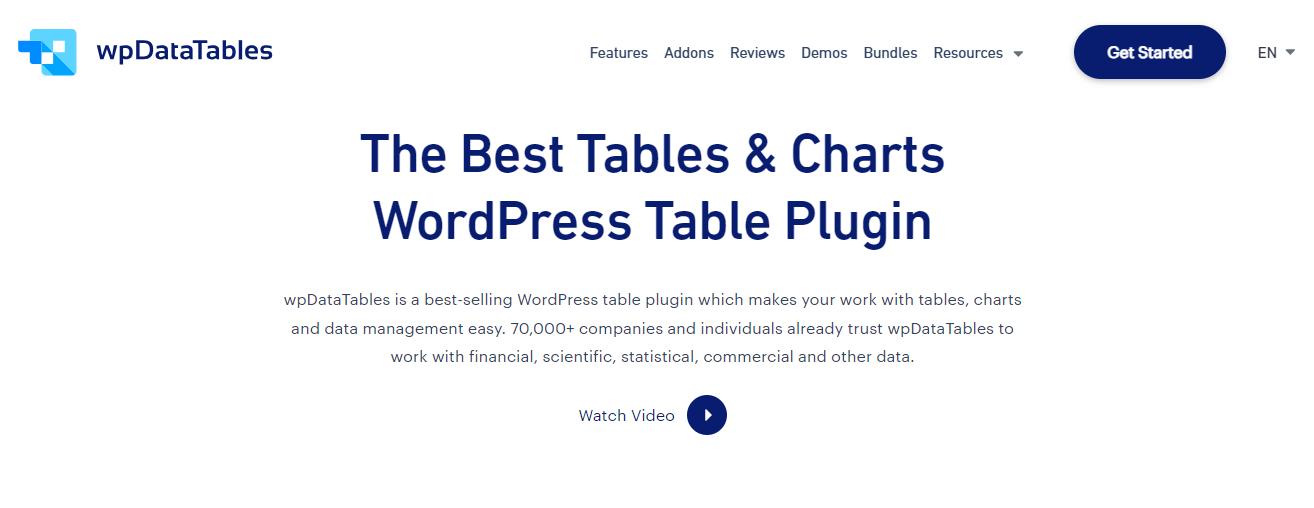
Как следует из названия, wpDataTables — это плагин для создания таблиц и диаграмм данных. Он позволяет импортировать данные из Excel, CSV, XML, JSON, PHP и других источников.
Вы можете настроить столбцы таблицы WordPress, а также настройки цвета и шрифта. Затем у вас есть возможность добавить готовую таблицу на свою страницу с помощью шорткода или специального блока.
Ключевые особенности wpDataTables:
- Глобальная, отдельная сортировка и сортировка по нескольким столбцам
- Группировка строк
- Возможность настройки заголовков, текста, границ, нумерации страниц и других компонентов таблицы.
Плюсы wpDataTables:
- Он поддерживает популярные конструкторы страниц, включая Elementor, Divi, Avada и WP Bakery.
- Вы можете кэшировать таблицы данных для ускорения загрузки и автоматически обновлять кеш таблиц из исходного файла.
Минусы wpDataTables:
- Интеграция с плагинами форм, такими как Formidable Forms и Gravity Forms, доступна только в качестве дополнения.
Простота использования:
wpDataTables использует более технический подход. У вас нет визуального конструктора для вашей таблицы. Вместо этого у вас есть обширный набор настроек для настройки данных и макета ваших таблиц. Поэтому создание таблицы и ее настройка в соответствии с вашими предпочтениями может занять некоторое время.
Лучше всего для:
Для тех, кто хочет разбить сложные данные в удобные таблицы.
Цены:
Вы можете использовать плагин бесплатно, но у вас не будет доступа к его функциям интеграции.
Базовый план начинается с 55 долларов в год и включает неограниченное количество таблиц, условное форматирование и другие функции.
План Pro можно использовать на трех доменах, стоимость начинается с 85 долларов США в год, а план разработчика начинается с 185 долларов США в год и может использоваться на неограниченном количестве доменов.
Самый мощный инструмент искусственного интеллекта для WordPress

Превратите свои идеи в готовый к публикации контент со скоростью света.
Поднимите свой контент7. Визуализатор
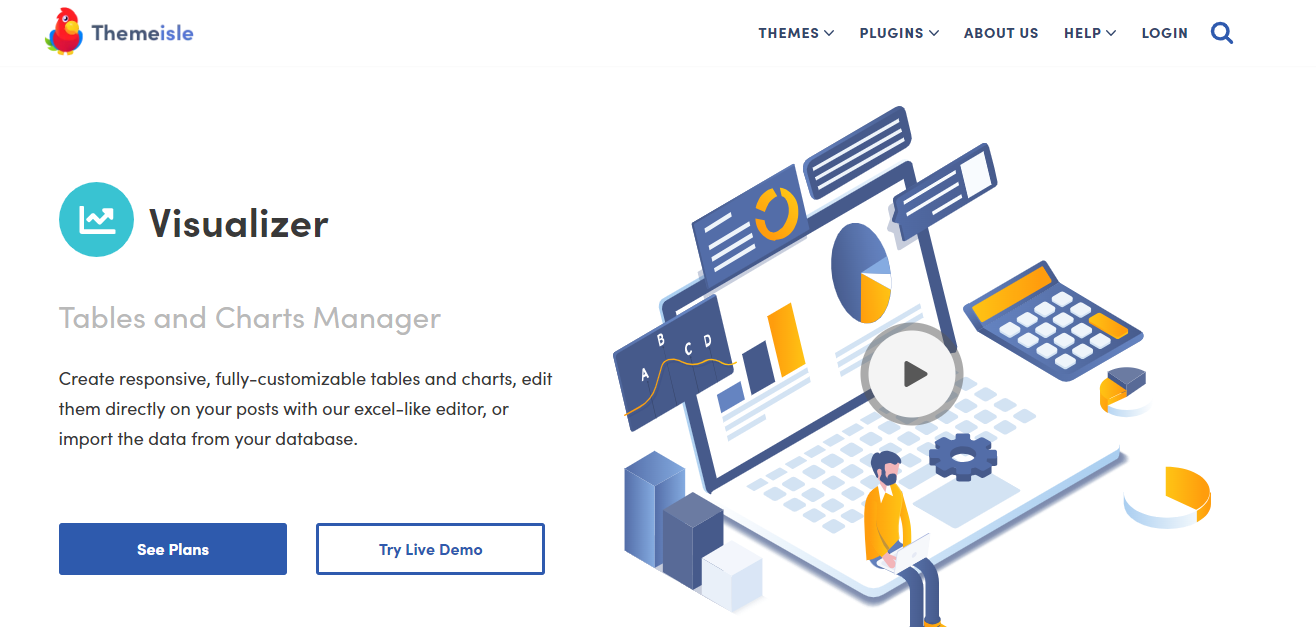
Visualizer — это менеджер таблиц, разработанный ThemeIsle, компанией, создавшей несколько популярных тем и плагинов WordPress. Он обеспечивает простой способ создания и встраивания интерактивных диаграмм и таблиц в ваши записи и страницы WordPress.
С помощью Visualizer вы можете добавлять свои данные вручную, импортировать их с удаленных URL-адресов, путем запроса к базе данных или с помощью внешнего API. Кроме того, вы можете создать таблицу в своем сообщении или на странице, используя специальный блок визуализатора.
Основные возможности визуализатора:
- Расширенные элементы управления взаимодействием, которые вы можете добавить в свои таблицы, в том числе нумерация страниц, мгновенный поиск, фильтры и упорядочивание по нескольким столбцам
- Различные варианты макета для отображения ваших данных, включая таблицу DataTables и 12 диаграмм из Google Charts.
- Возможность синхронизировать таблицы данных с онлайн-файлами для автоматического обновления.
Плюсы визуализатора:
- Это позволяет вам легко синхронизировать ваши данные.
- Вы можете использовать его как для таблиц, так и для диаграмм.
- У вас есть много вариантов добавления данных. Вы можете импортировать его из Excel, CSV или Google Sheets. Если он размещен на другой платформе, вы можете импортировать его через API или удаленный URL-адрес.
Минусы визуализатора:
- Кажется, что у него больше шаблонов и настроек для диаграмм, чем для таблиц, поэтому вы можете быть немного ограничены в плане настройки.
Простота использования:
Плагин использует редактор данных, похожий на Excel, поэтому вам будет легко управлять своим контентом, если вы уже знакомы с этой программой.
Лучше всего для:
Создание таблиц с данными, которые необходимо регулярно обновлять.
Цены:
Визуализатор доступен как в бесплатной, так и в платной версиях. Персональный план стоит от 99 долларов в год и может использоваться на одном сайте.
Существует также план для разработчиков, стоимость которого начинается от 199 долларов в год. Он поставляется с настраиваемыми разрешениями для диаграмм, редактором данных на странице и другими функциями. Его можно использовать на трех сайтах. Наконец, план агентства начинается с 399 долларов в год и может использоваться на неограниченном количестве веб-сайтов.
8. Адаптивная таблица цен
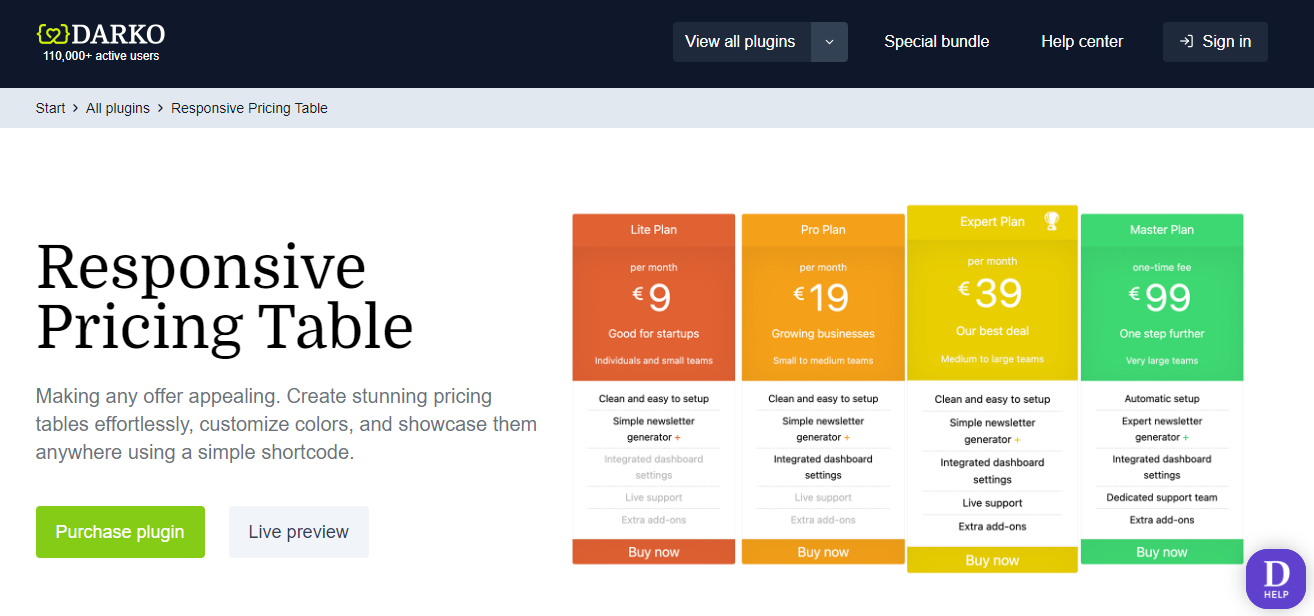
Responsive Pricing Table — еще один плагин, который вы можете рассмотреть, если продаете планы или подписки. Вы можете добавлять функции в свои различные планы, выбирать цвет и настраивать другие параметры. Затем вы сможете отобразить таблицу цен в любом месте вашего сайта с помощью шорткода.
Ключевые особенности адаптивной таблицы цен:
- Возможность выделить план
- Пользовательские кнопки для PayPal, Stripe и других платежных шлюзов.
- Возможность удалить или изменить знаки валют.
Плюсы адаптивной таблицы цен:
- Вы можете добавить столько функций услуг и продуктов, сколько захотите.
- Премиум-версия вполне доступна.
Минусы адаптивной таблицы цен:
- Визуального конструктора нет — вам нужно будет настроить параметры в интерфейсе плагина, а затем просмотреть таблицу на интерфейсе.
- Такие удобные функции, как переключение цен, недоступны в бесплатном плане.
Простота использования:
Плагин не имеет визуального конструктора, но интерфейс прост. Вам просто нужно ввести данные плана в соответствующие поля, а затем добавить таблицу в свой пост или на страницу с помощью шорткода.
Лучше всего для:
Любой, кто хочет быстро и легко создавать таблицы тарифных планов.
Цены:
Бесплатный плагин довольно приличный, но в профессиональной версии вы получите дополнительные функции, такие как переключение цен, информационные всплывающие окна, различные макеты и многое другое. Если вам нужен плагин только для одного сайта, он будет стоить вам 19 долларов в год. Если вы хотите использовать его на нескольких сайтах, цена составит 49 долларов в год.
9. Столы ниндзя
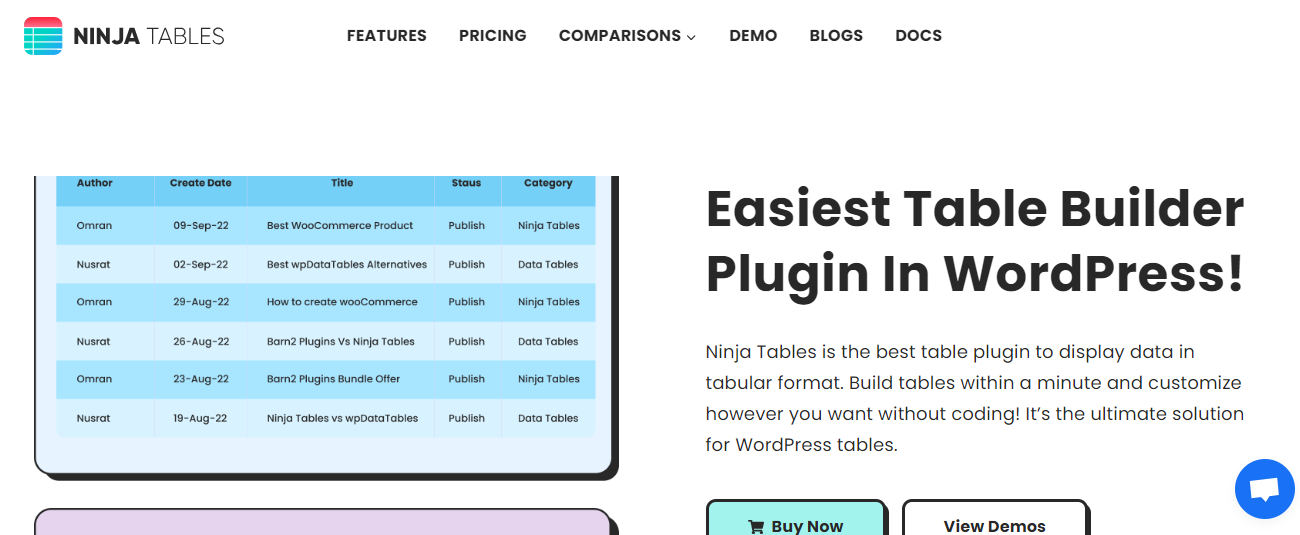
Ninja Tables — это плагин таблиц, ориентированный на продажи, который можно использовать для ценовых планов, сравнения продуктов и даже списков. Он имеет интерфейс перетаскивания и позволяет импортировать файлы CSV или JSON существующих таблиц.
Плагин поддерживает динамические данные, что означает, что вы можете добавлять в свои таблицы такие элементы, как медиа и ссылки. Вы также получаете множество возможностей настройки, включая условное форматирование и настраиваемые фильтры.
Ключевые особенности столов ниндзя:
- Возможность превращать электронные письма и другие контактные данные в кликабельные ссылки.
- Поддержка мультимедиа, например GIF-файлов и видео, на ваших столах.
- Возможность создавать таблицы с данными, отправленными через формы на вашем сайте.
- Возможность создавать записи или страницы WordPress и отображать их в таблице.
Плюсы столов ниндзя:
- Он интегрируется с WooCommerce, Fluent Forms и Google Sheets.
- Он обладает широкими возможностями настройки, и вы можете работать с готовыми шаблонами.
Минусы столов ниндзя:
- Бесплатная версия недоступна.
Простота использования:
Ninja Tables имеет простой интерфейс с возможностью перетаскивания, который позволяет настраивать стол в режиме реального времени. Он также предлагает выбор готовых шаблонов, включая макеты для тарифных планов.
Лучше всего для:
Компании (включая магазины WooCommerce), которые не против заплатить за инструмент премиум-класса, если он предлагает гибкость и расширенную функциональность.
Цены:
Лицензия на один сайт стоит 63 доллара в год. Между тем, агентскую лицензию можно использовать на 20 доменах, и она стоит 103 доллара в год. Существует также неограниченная лицензия за 240 долларов в год.
10. Конструктор динамических таблиц для WordPress
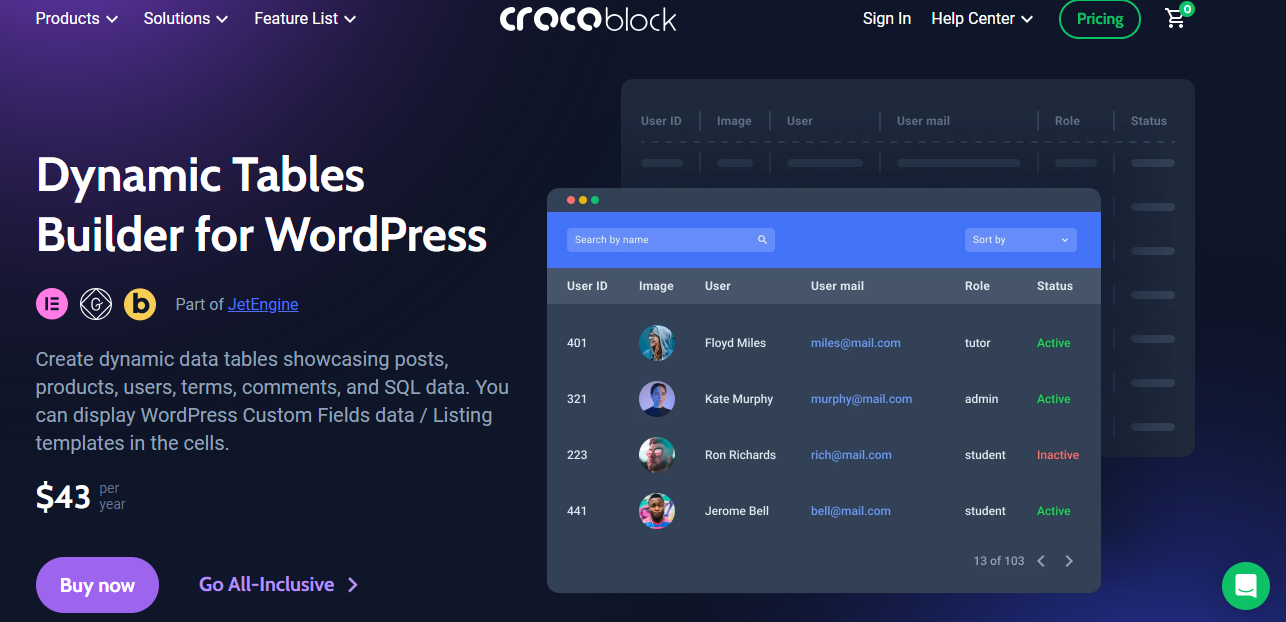
Последний плагин в нашем списке является частью JetEngine; универсальный инструмент для работы с контентом, разработанный для Elementor, редактора блоков и Bricks. Dynamic Tables Builder позволяет демонстрировать публикации, продукты, пользователей и другие данные.
Вы можете получать данные из таблиц SQL и добавлять контент на свою страницу. Затем вы сможете настроить таблицу в конструкторе страниц. Плагин предоставляет как виджеты Elementor, так и блоки Gutenberg.
Основные возможности построителя динамических таблиц:
- Фильтры и параметры пагинации
- Параметры отображения данных, которые включают в себя все: от настраиваемых полей до выбранных столбцов.
- Возможность создавать списки товаров и каталоги с интеграцией WooCommerce.
Плюсы конструктора динамических таблиц:
- Он хорошо работает с различными плагинами SEO, включая RankMath, SEOPress и Yoast.
- Вы можете использовать любые данные в своей базе данных WordPress, включая данные пользователя, комментарии, продукты, данные подкастов и многое другое.
Минусы конструктора динамических таблиц:
- Это не отдельный плагин — для его установки вам потребуется подписка на JetEngine, а бесплатного плана не существует.
Простота использования:
Этот инструмент требует некоторого опыта управления данными, поэтому его может быть не так просто использовать, если вы не знакомы с базами данных WordPress.
Лучше всего для:
Создание таблиц с данными из баз данных SQL и настраиваемыми полями.
Цены:
Подписка на JetEngine начинается с 43 долларов США в год за лицензию для одного сайта. Если вы хотите использовать его на нескольких сайтах, это будет стоить 88 долларов в год.
Сравнение лучших плагинов таблиц на WordPress
| Импорт данных | Блок или короткий код | Настраиваемый (без кода) | Возможности автоматизации | Редактор перетаскивания | Цена | |
| Реактивный ранец ИИ | Нет | Блокировать | Да | Да | Нет | Бесплатно — $8,33 в месяц. |
| СтолПресс | Да | Оба | Да | Нет | Нет | Бесплатно – $189 в год |
| Конструктор таблиц WP | Да | Оба | Да | Нет | Да | Бесплатно – 79 долларов в год |
| Генератор таблиц данных | Да | Короткий код | Да | Да | Нет | Бесплатно – 199 долларов в год. |
| Простые таблицы цен | Нет | Оба | Да | Нет | Нет | Бесплатно – 129 долларов в год. |
| Таблицы wpData | Да | Оба | Да | Да | Нет | Бесплатно – 185 долларов в год. |
| Визуализатор | Да | Блокировать | Да | Да | Нет | Бесплатно – $399 в год |
| Адаптивная таблица цен | Нет | Короткий код | Да | Нет | Нет | Бесплатно – 49 долларов в год |
| Столы ниндзя | Да | Короткий код | Да | Да | Да | 63–240 долларов в год |
| Построитель динамических таблиц | Да | Блокировать | Да | Да | Да | 43–88 долларов в год |
Что делает хороший плагин таблиц WordPress?
До сих пор мы обсуждали, на что обращать внимание в плагине таблиц WordPress, и перечисляли лучшие варианты на рынке. Но вам все еще может быть интересно, что делает плагин таблиц WordPress хорошим.
Вот основные определяющие факторы:
- Его легко настроить и использовать. Хороший плагин таблиц WordPress должен упрощать создание и добавление таблиц. В идеале он будет предлагать такие инструменты, как выделенный блок таблицы и редактор с возможностью перетаскивания.
- Имеет встроенные возможности автоматизации. Если вы импортируете данные из онлайн-файлов и платформ, плагин должен иметь возможность синхронизироваться с источником. Таким образом, когда вы обновляете файл, эти изменения будут отражены в таблице.
- Он позволяет создавать адаптивные и удобные для мобильных устройств таблицы. Из-за большого количества мобильных пользователей адаптивный дизайн просто необходим. Большинство плагинов позволяют создавать таблицы, удобные для мобильных устройств. Тем не менее, не помешает проверить последние отзывы пользователей, чтобы убедиться, что плагин отзывчив.
- Это экономически эффективно. Хороший плагин таблиц WordPress не должен обходиться дорого. Он должен предлагать лучшее соотношение цены и качества. Конечно, если вам нужна лицензия для нескольких сайтов, это будет немного дороже.
- Он совместим с последней версией WordPress. И, наконец, авторитетный плагин будет совместим с последней версией WordPress. Вы можете легко убедиться в этом на странице плагина. Если плагин хорошо поддерживается, разработчик выпустит обновления, как только будет выпущена новая версия WordPress.
Некоторые из этих вещей станут очевидными только после того, как вы начнете использовать плагин. Но небольшое исследование может помочь вам устранить любые сомнения относительно этого инструмента.
Если вы посетите страницу плагина в каталоге плагинов WordPress, вы увидите ключевые детали, такие как количество загрузок, дату последнего обновления и совместимость с WordPress.
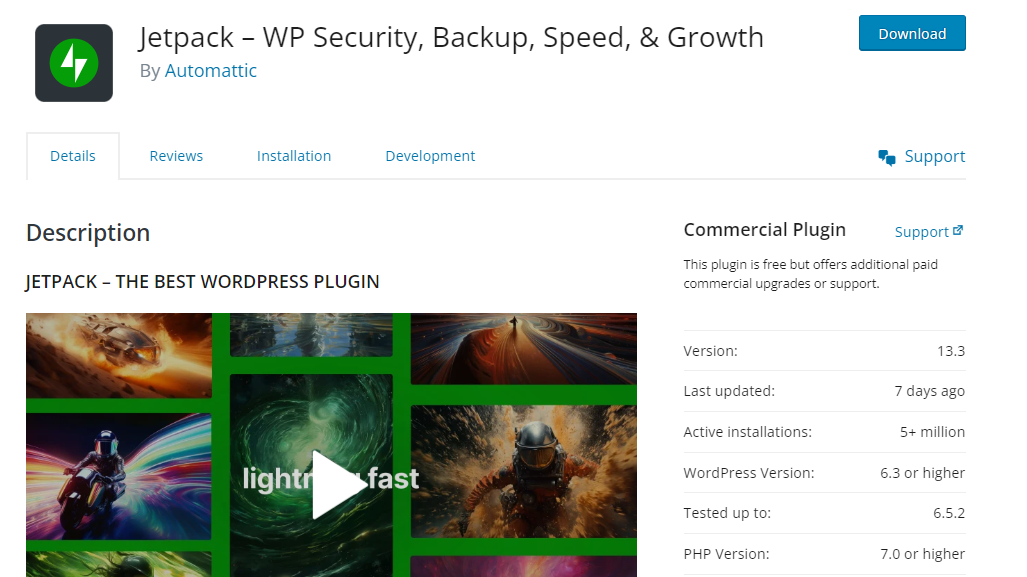
Вам следует отдать приоритет плагинам, которые были обновлены в течение последних шести месяцев, поддерживают PHP версии 7.0 или выше и были протестированы с последней версией WordPress.
Как Jetpack AI воплощает эти характеристики
Automattic (компания, разрабатывающая Jetpack AI) — одно из самых известных имен в сообществе WordPress. В его портфолио входят WordPress.com, WooCommerce и Jetpack, а также другие популярные продукты.
Jetpack — это комплексное решение для обеспечения безопасности, производительности и роста, при этом AI Assistant вносит ключевой вклад в рост числа пользователей на сайте. Плагин регулярно обновляется, чтобы отражать последние изменения в WordPress.
Поскольку производительность является одним из приоритетов Jetpack, любая таблица, созданная вами с помощью AI Assistant, будет отлично выглядеть на всех устройствах. Это означает, что вам не придется вручную настраивать его для мобильных телефонов.
Также очень легко создать свой стол с помощью Jetpack AI. Вы можете дать AI Assistant любую подсказку и предоставить столько подробностей и рекомендаций, сколько вам нужно.
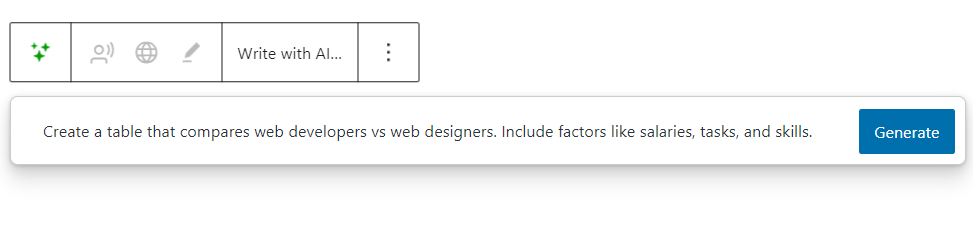
Затем просто расслабьтесь и наблюдайте, как он создает для вас таблицу.
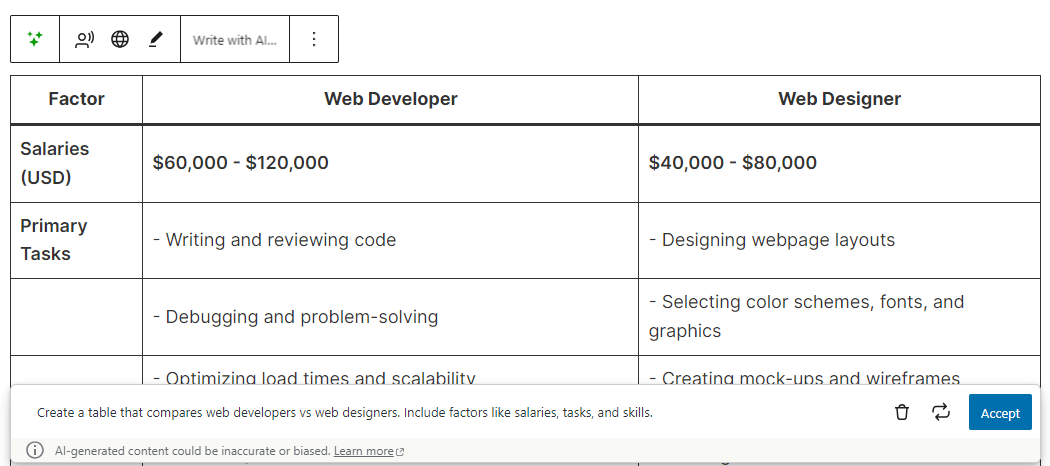
Как видите, весь процесс автоматизирован с минимальным вмешательством с вашей стороны. Вам просто нужно указать плагину, что делать.
Кроме того, плагин очень экономичен. Фактически, вы можете начать работу бесплатно. Все, что вам нужно сделать, это установить плагин на свой сайт и подключить учетную запись WordPress.com.
Затем перейдите в Jetpack → My Jetpack на панели управления WordPress и найдите функцию AI. Скорее всего, в данный момент это будет неактивно.
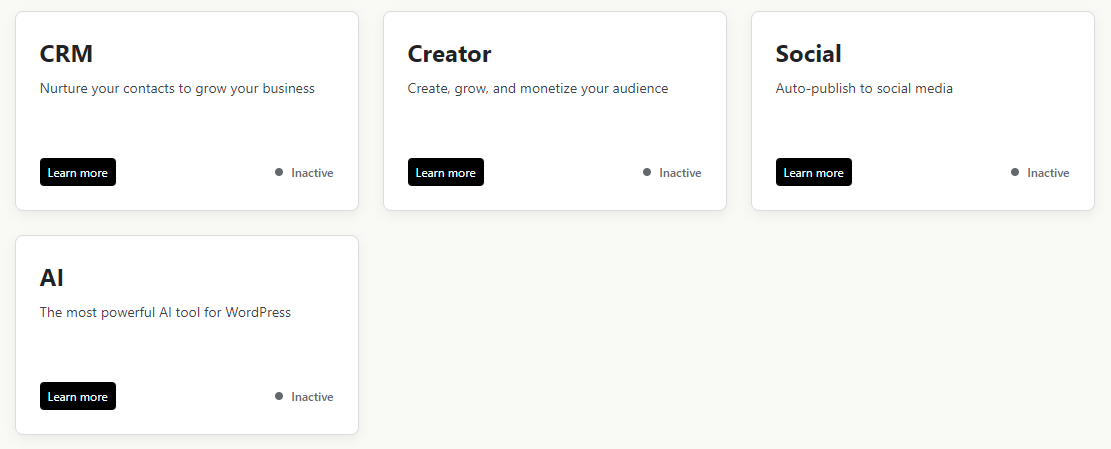
Нажмите кнопку «Подробнее» , чтобы просмотреть планы. Бесплатная учетная запись дает вам ограничение в 20 запросов. Это означает, что вы можете сделать всего 20 запросов через помощника по написанию ИИ.
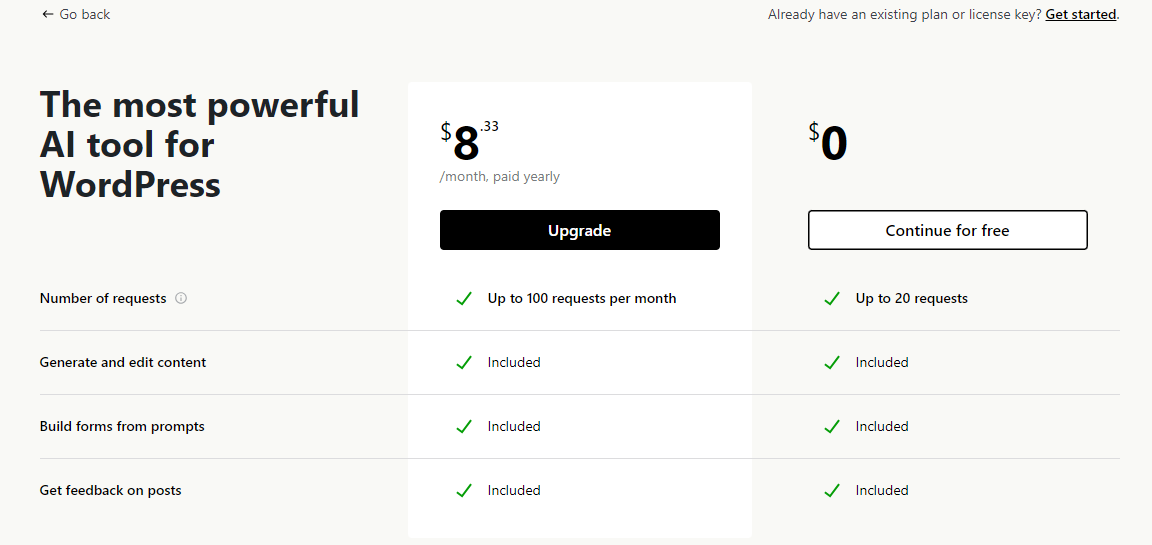
Если вас это устраивает, вы можете бесплатно нажать «Продолжить» . Если вы хотите использовать AI Assistant чаще, вам необходимо обновить его. Это будет стоить всего 8,33 доллара в месяц и принесет вам 100 запросов. Если вы используете их все, вы можете просто перейти на более высокий уровень.
Часто задаваемые вопросы
В этом руководстве описаны основы плагинов таблиц WordPress, в том числе то, что нужно искать в этих инструментах, и лучшие доступные варианты. Но у вас все еще могут оставаться некоторые вопросы. Давайте ответим на некоторые из них.
Что такое плагин таблиц WordPress?
Плагин таблиц WordPress — это инструмент, который позволяет компилировать и представлять данные в аккуратных таблицах. Вы можете использовать его для презентаций цен, планов членства, сравнения продуктов и многих других целей.
Каковы основные преимущества использования плагина таблиц в WordPress?
Использование плагина таблицы может упростить представление ключевой информации о вашем продукте или услугах. Например, вы можете сравнить уровни членства, планы подписки и многое другое. Кроме того, вы можете создавать организованные списки или каталоги.
Большинство плагинов таблиц позволяют импортировать данные из электронной таблицы. Некоторые также интегрируются с популярными плагинами форм. Это означает, что вам не нужно будет вводить и обновлять данные вручную.
Плагины, которые также интегрируются с WooCommerce, могут помочь вам направлять клиентов прямо из таблицы сравнения на страницу оформления заказа с минимальными трудностями.
Сколько стоит плагин таблиц в WordPress?
Большинство плагинов для таблиц имеют бесплатный план, хотя возможности будут ограничены. Если вам нужна премиум-лицензия для одного веб-сайта, вы, скорее всего, заплатите около 50 долларов в год. Лицензии на несколько сайтов будут стоить намного дороже — обычно около 200 долларов в год.
Легко ли настроить и использовать плагин таблиц в WordPress?
Некоторые плагины проще настроить, чем другие. Например, они могут требовать меньше ручного ввода или настройки.
Вы можете настроить Jetpack AI всего за несколько кликов, особенно если на вашем сайте уже установлен плагин Jetpack. Все, что вам нужно сделать, это перейти в Jetpack → My Jetpack на панели управления WordPress (как показано выше), найти функцию AI и активировать ее (или перейти на премиум-план).
Затем вы сможете получить доступ к AI Assistant через редактор блоков. Просто добавьте блок в свой пост или на страницу.
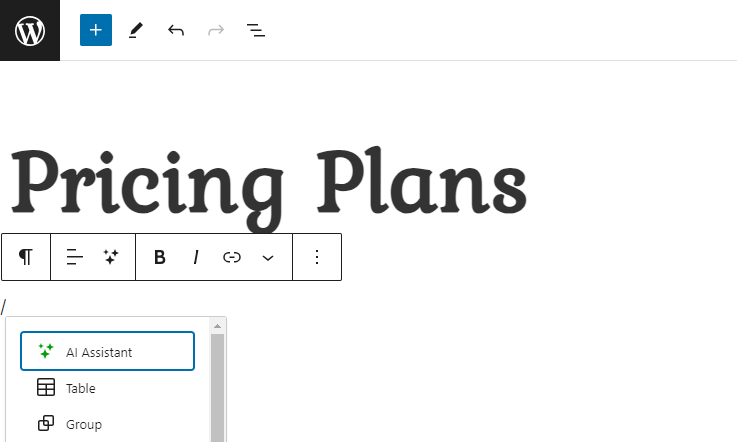
Как было показано ранее, вы можете ввести любое приглашение, и AI Assistant выполнит свою работу.
Jetpack AI Assistant: превращайте свои идеи в таблицы с помощью ИИ
Создание контента, такого как таблицы, может занять много времени. Это может включать в себя исследования, ввод данных и экспериментирование с дизайном. Хорошей новостью является то, что если вы используете WordPress, такой инструмент, как Jetpack AI, может автоматизировать весь процесс за вас. Вам просто нужно будет указать ему, какую таблицу создать (и, возможно, предоставить некоторые подробности), и он сгенерирует ее в кратчайшие сроки.
Вы можете использовать JetPack AI для создания информационных таблиц, планов ценообразования, сравнения продуктов и многого другого. Как только таблица будет создана для вас, вы сможете настроить текст и поля и настроить дизайн, используя настройки блока в WordPress. Таким образом, это будет соответствовать внешнему виду вашего сайта.
Помощник ИИ JetPack может сделать для вас гораздо больше, чем создать таблицы. Он может создавать формы, списки, абзацы, резюме, призывы к действию и многое другое. Начните сегодня!
